Información general
El inventario es el corazón de su negocio. Puede ser muy complicado, pero con Odoo, hacer un recibo o una entrega nunca ha sido tan fácil. Le mostraremos en este documento que fácil es realizar el proceso completo, desde el recibo hasta la entrega.
El inventario de Odoo es totalmente integrado con otras aplicaciones, como Compras, Ventas o Inventario. Pero no esta limitado a estos procesos, también esta totalmente integrado con nuestras aplicaciones de Comercio electrónico, Producción y Reparaciones.
¿Cómo procesar un recibo?
Instalar la aplicación de Compras
Primero, necesitará instalar la aplicación Administración de Compras. Vaya a e instalelo.
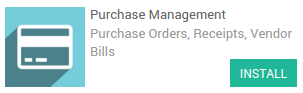
Hacer una órden de compra
Vaya a las aplicaciones de Compras. La primera pantalla es la lista de Requerimiento para Cotización. De clic en el botón Crear.
Llene la información del Proveedor y de clic en Agregar un Ítem para agregar algunos productos a su requerimiento de cotización.
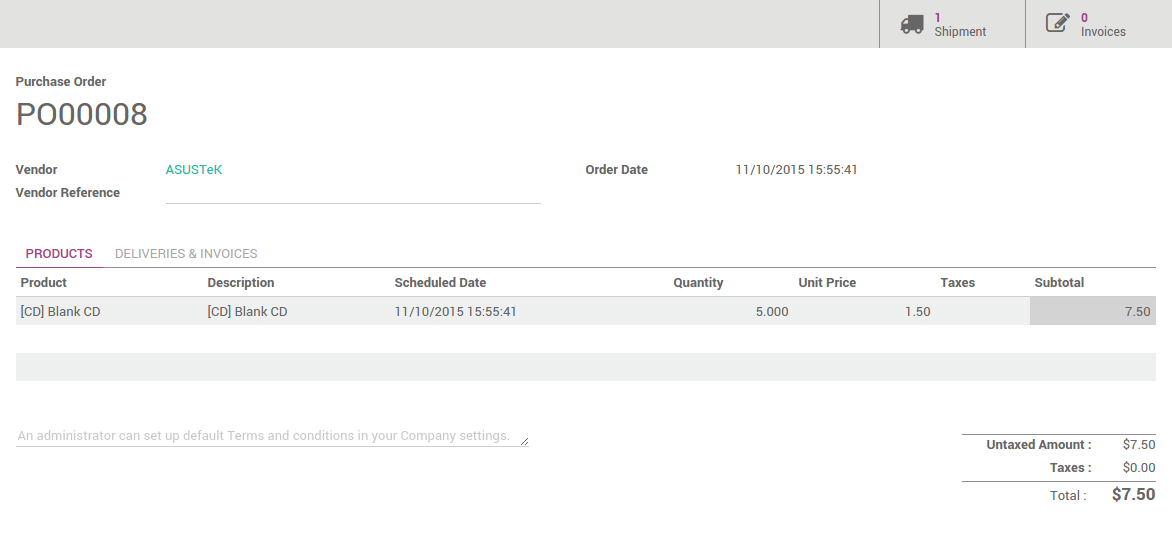
De clic en Confirmar órden cuando este seguro de los productos, precios y cantidades.
Recuperar el Recibo
Puede recuperar la órden de recibo en 2 formas:
Desde la órden de compra
En la parte superior derecha de su órden de compra, verá el botón con el Recibo relacionado:
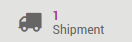
De clic en el para ver la Órden de Transferencia.
Desde el Tablero de Inventario
Al abrir la aplicación ** ** Inventario, haga clic en ** ** # recibir para ver la lista de sus entregas para procesar.
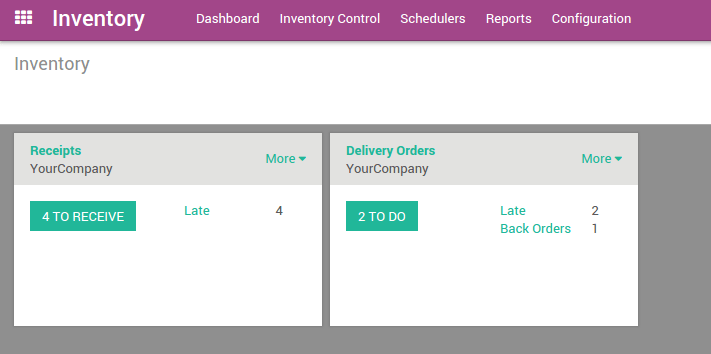
En la lista, de clic en la relacionada con la órden de compra:
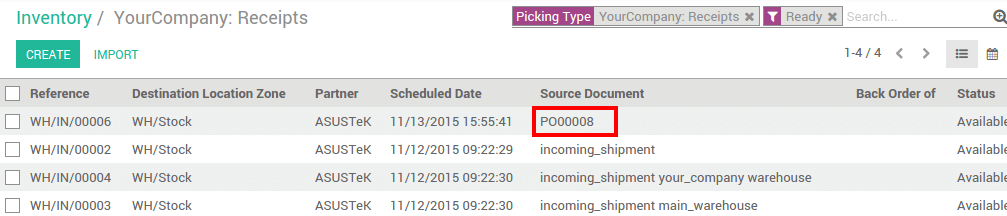
Procesar el Recibo
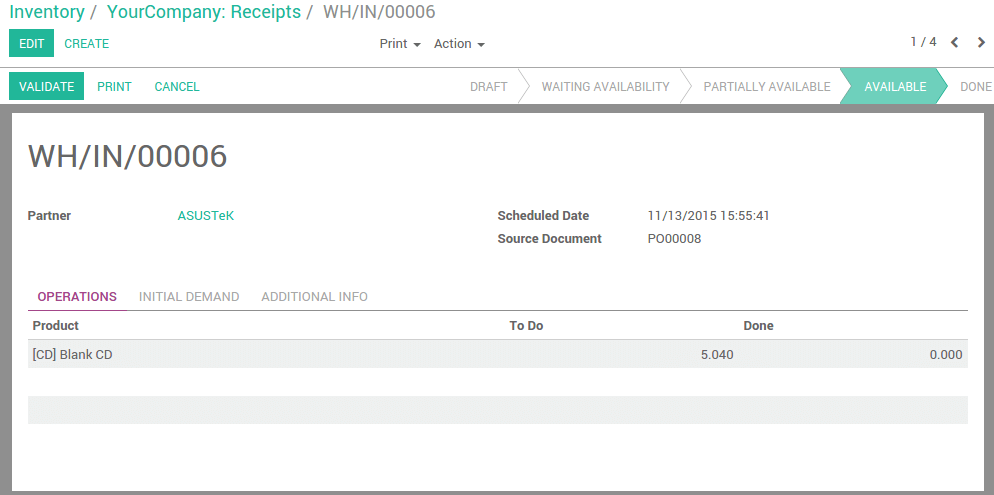
Para procesar la transferencia de inventario. Simplemente de clic en Validar para completar la transferencia. Un mensaje aparecerá preguntándole si quiere procesar la órden completa, aceptela dando clic en Aplicar.
Nota
Las adquisiciones pueden ser automatizadas. Por favor lea nuestro documento ../../administración/ajustes/min_stock_rule_vs_mto para más información.
¿Cómo procesar una órden de entrega?
Instalar la aplicación de Ventas
Primero, necesitará instalar la aplicación Administración de Ventas. Vaya a e instalela.
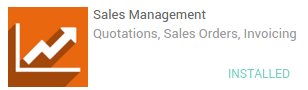
Colocar una órden de venta
Vaya a las aplicaciones de Ventas. De clic en el botón de Cotizaciones de su equipo.

Obtendrá la lista de todas sus cotizaciones. De clic en el botón Crear.
Llene la Información del Cliente y de clic en Agregar un Ítem para agregar algunos productos a su cotización.
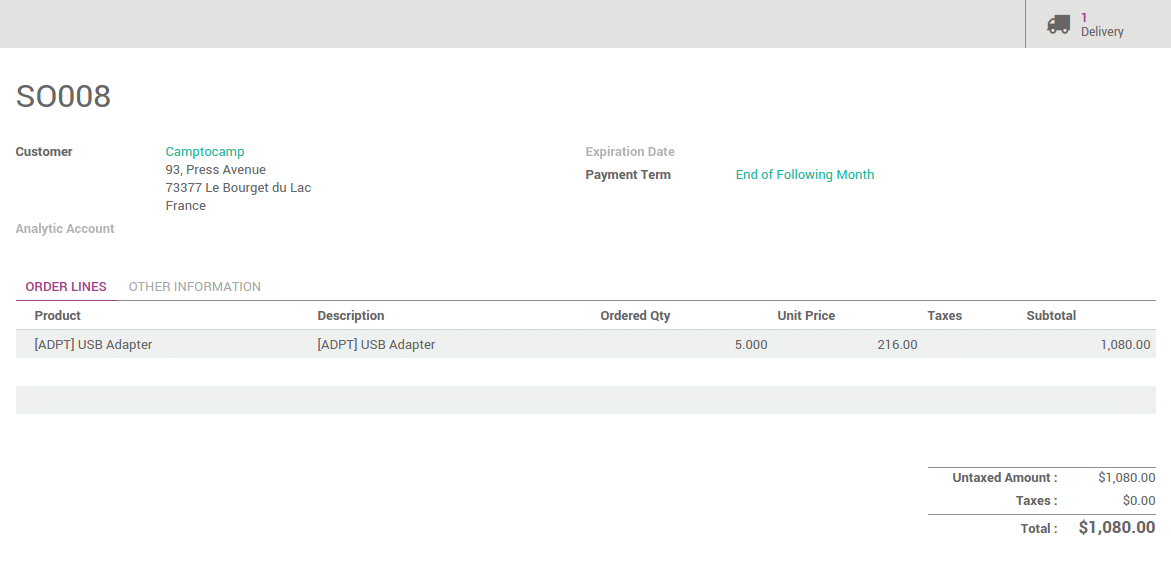
De clic en Confirmar venta para colocar la órden.
Recuperar la Órden de entrega
Puede recuperar la órden de entrega en 2 formas:
Desde la órden de venta
En la parte superior derecha de su órden de venta, verá el botón relacionado a la Entrega:
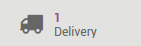
De clic en el para ver la Órden de Transferencia.
Desde el Tablero de Inventario
Cuando abra la aplicación de Inventario, de clic en # hacer para ver la lista de sus recibos a procesar.
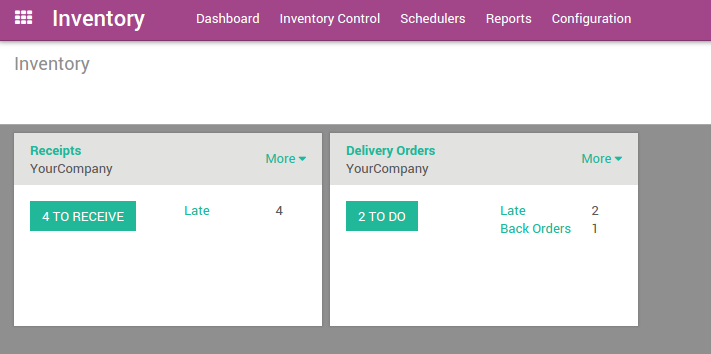
En la lista, de clic en la relacionada con la órden de venta:

Nota
Si el producto no esta en existencias, la órden de venta será listada en su tablero como Esperando.
Procesar la Entrega

Para procesar la transferencia de inventario. Simplemente de clic en Validar para completar la transferencia. Un mensaje aparecerá preguntándole si quiere procesar la órden completa, aceptela dando clic en Aplicar.
Nota
Las órdenes de Comercio Electrónico son procesadas de la misma forma.
Truco
Puede fácilmente integrar sus órdenes de entrega con diferentes métodos de entrega. Por favor lea el documento ../../envío/entrada/método_entrega.
Flujos avanzados
En este documento, los flujos explicados son los más simples. Odoo también se acopla a compañías que tienen administración avanzada de bodegas.
Por defecto, solo los recibos y entregas están configurados pero puede activar el uso de multi-ubicaciones y multi-bodegas para hacer transferencias internas.
Rutas: puede automatizar flujos con reglas de impulso y arranque.
Recibos y entregas Multi-paso pueden ser configurados fácilmente para cada bodega
Mucho más: Escaneo de Código de Barras, números de serie, lotes, cross-docking, envío-directo, integración con tercero transportista, primera entrada de inventario y estrategias de traslado... Todo esto es posible con Odoo.